Kako uključiti istek lozinke u sustavu Windows 11
Windows 11 Junak / / May 05, 2023

Zadnje ažurirano dana
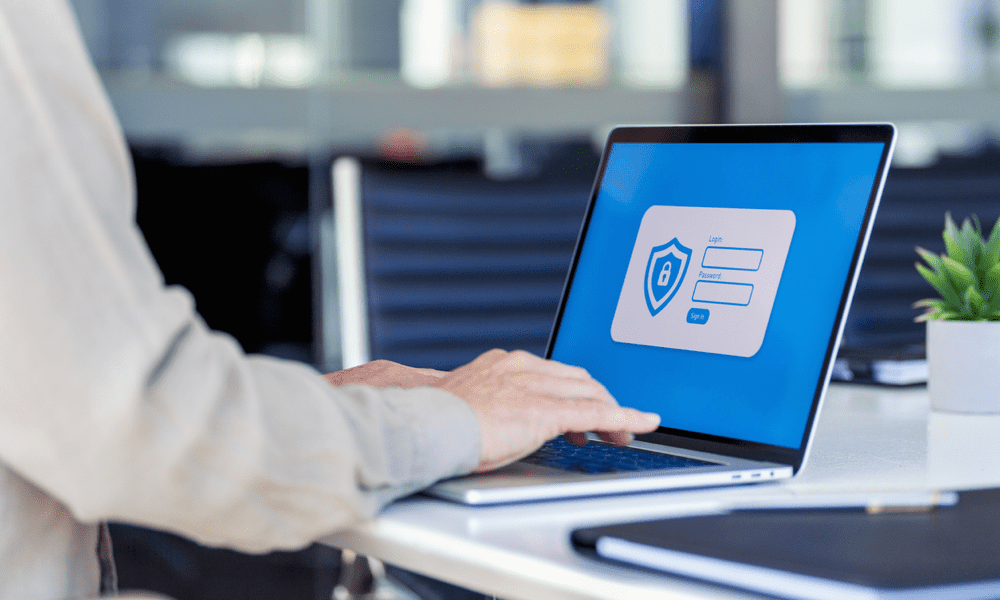
Ako želite povećati sigurnost svoje lozinke u sustavu Windows 11, možete postaviti redoviti datum isteka za lozinke. Ovaj vodič objašnjava kako.
Želite li svoje računalo sa sustavom Windows 11 zaštititi od hakera i neovlaštenih korisnika? Jedan od načina da to učinite je da omogućiti istek lozinke za vaš račun.
Ovisno o vašim postavkama, ova značajka će vas prisiliti da promijenite lozinku svakih nekoliko dana ili tjedana. To će spriječiti da netko s vremenom pogodi ili probije vašu lozinku. Također će smanjiti rizik da vaša zaporka procuri u slučaju povrede podataka, jer ćete se redovito prebacivati na novu (i nadamo se jaču) lozinku.
U nastavku ćemo vam pokazati kako uključiti istek lozinke u sustavu Windows 11, zašto biste to trebali učiniti i kako je onemogućiti ako je ne želite.
Zašto biste trebali omogućiti istek lozinke u sustavu Windows 11
Istek lozinke je sigurnosna značajka koja čini da vaša lozinka istekne nakon određenog vremenskog razdoblja. Kada vaša lozinka istekne, morate izraditi novu prilikom sljedeće prijave.
To vam može pomoći da poboljšate sigurnost računala na nekoliko načina:
- Istek lozinke pomaže u sprječavanju neovlaštenih promjena na postavke vašeg sustava ili osobne podatke od strane nekoga tko ima pristup vašem računalu.
- To štiti vaše računalo od hakera tko bi mogao kompromitirati vašu lozinku, osobito ako je vaš račun neaktivan ili je istekao.
- To čuva vašu privatnost čineći vašu lozinku težom za probijanje, osobito ako koristite istu lozinku za više računa.
Prema zadanim postavkama, Windows 11 postavlja maksimalnu starost lozinke od 42 dana za lokalne račune i 72 dana za Microsoftove račune.
Kako omogućiti istek lozinke za lokalne račune u sustavu Windows 11
Ako ti koristite lokalni račun na računalu sa sustavom Windows 11 možete omogućiti istek lozinke pomoću Lokalni korisnici i grupe snap-in alat za upravljanje.
Provjerite vrstu korisničkog računa prije nego što nastavite, jer će vam trebati administratorske ovlasti za postavljanje datuma isteka lozinke. Ako koristite Microsoftov račun za prijavu na svoje računalo sa sustavom Windows 11, prijeđite na sljedeći odjeljak.
Da biste omogućili istek lozinke za lokalne Windows 11 račune:
- Desnom tipkom miša kliknite izbornik Start i odaberite Trčanje (ili pritisnite Windows tipka + R na vašoj tipkovnici).
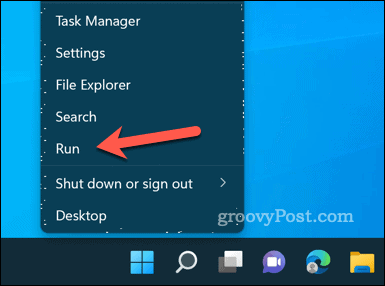
- u Trčanje kutija, tip:lusrmgr.msc i kliknite u redu otvoriti Lokalni korisnici i grupe snap-in upravljačka ploča.
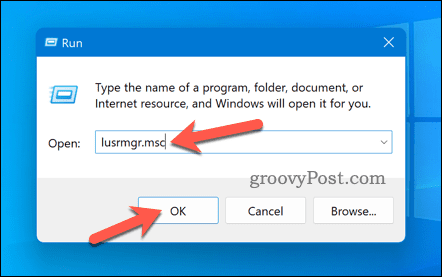
- U Lokalni korisnici i grupe, odaberite Korisnici mapa s lijeve strane.
- Zatim dvaput kliknite na svoju lokalni korisnički račun s desne strane za postavljanje isteka lozinke.
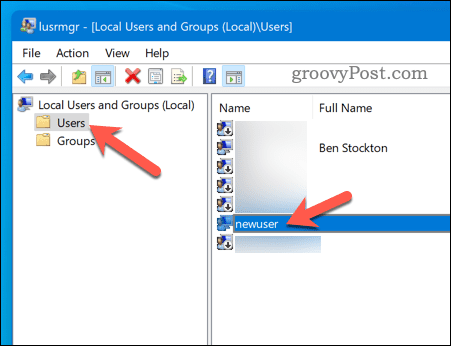
- u Općenito poništite okvir koji kaže Lozinka nikad ne ističe i kliknite u redu.
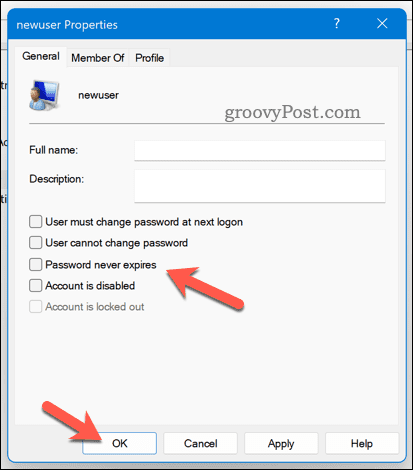
- Odjavite se sa svog računa ili ponovno pokrenite računalo kako bi promjene stupile na snagu.
Lozinka vašeg lokalnog računa trebala bi isteći nakon navedenog broja dana—42 dana prema zadanim postavkama. Nakon što lozinka istekne, morate postaviti novu lozinku prilikom sljedeće prijave.
Kako omogućiti istek lozinke za Microsoftove račune u sustavu Windows 11
Ako koristite Microsoftov račun na računalu sa sustavom Windows 11, možete omogućiti istek lozinke na mreži putem Microsoftova sigurnost stranica.
Za postavljanje datuma isteka lozinke za Microsoftov račun u sustavu Windows 11;
- Posjetiti Microsoftova sigurnosna stranica u vašem web pregledniku. Kada se to od vas zatraži, prijavite se s pojedinostima svog Microsoft računa.
- Zatim kliknite Sigurnost lozinke pod, ispod Osnove sigurnosti. U ovom trenutku od vas se može tražiti da se ponovno prijavite.
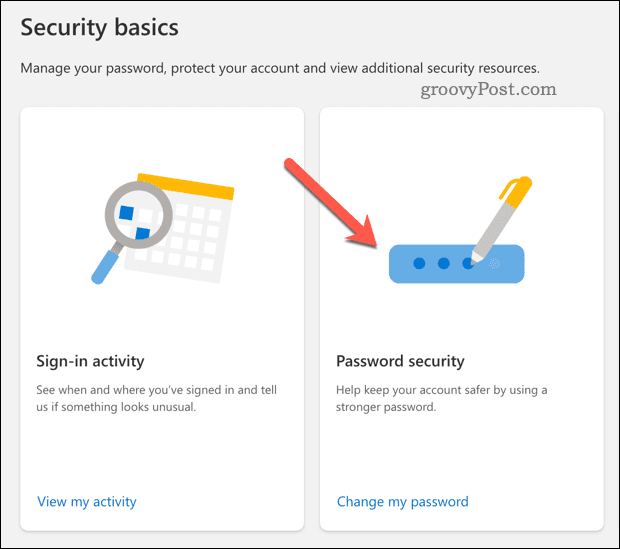
- Morat ćete promijeniti svoju lozinku da biste omogućili ovu značajku, pa unesite svoju trenutnu lozinku i novu lozinku.
- Označite okvir koji kaže Natjeraj me da promijenim lozinku svaka 72 dana.
- Klik Uštedjeti za potvrdu promjene.
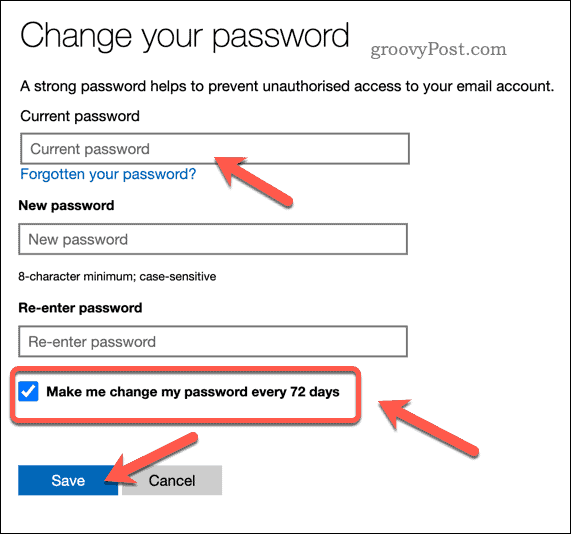
Ako je ova postavka omogućena, lozinka vašeg Microsoft računa istječe svaka 72 dana. Kao i kod lokalnih korisnika, morat ćete izraditi novu lozinku kada se sljedeći put prijavite nakon isteka datuma isteka.
Kako onemogućiti istek lozinke u sustavu Windows 11
Ako ne želite omogućiti istek lozinke za svoj račun, možete je jednostavno onemogućiti koristeći iste metode kao gore. Samo slijedite ove korake:
- Za lokalni računi, potvrdite okvir koji kaže Lozinka nikad ne ističe u Lokalni korisnici i grupe snap-in.
- Za Microsoft računi, poništite okvir koji kaže Natjeraj me da promijenim lozinku svaka 72 dana na stranici Microsoft Security.
Onemogućavanje isteka lokalne lozinke pomoću Windows terminala
Alternativno, možete onemogućiti istek lozinke za sve lokalne račune pomoću Windows terminala ili starijih alata za naredbeni redak.
Da biste onemogućili istek lozinke za lokalne korisničke račune:
- Desnom tipkom miša kliknite izbornik Start i odaberite Windows terminal (Administrator) ili lansirati cmd putem izbornika Start.
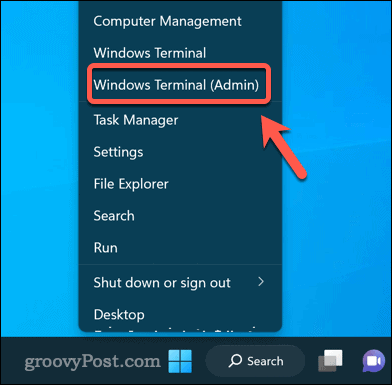
- U Windows terminalu ili prozoru naredbenog retka upišite sljedeću naredbu i pritisnite Unesi:
wmic UserAccount set PasswordExpires=False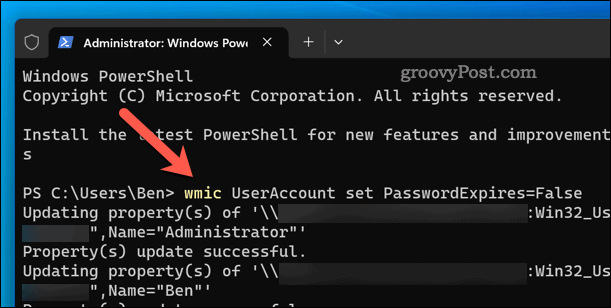
- Nakon što pokrenete ovu naredbu, ponovno pokrenite računalo.
Zaštita vaših računa u sustavu Windows 11
Istek lozinke korisna je značajka koja vam može pomoći da zaštitite svoje računalo sa sustavom Windows 11 od neovlaštenih korisnika i hakera. Omogućavanjem isteka lozinke u sustavu Windows 11, drugima možete otežati provalu u vaš sustav.
Ako radite na računalu bez pristupa internetu, mogli biste doći u iskušenje uklonite svoju lozinku u cijelosti. Međutim, to još uvijek nosi rizike, pa biste trebali razmotriti postoje li bolje opcije.
Na primjer, mogli biste postavite Windows Hello za prijavu i umjesto toga koristite biometriju (kao što je otisak prsta ili prepoznavanje lica).
Kako pronaći ključ proizvoda za Windows 11
Ako trebate prenijeti ključ proizvoda za Windows 11 ili vam je samo potreban za čistu instalaciju OS-a,...



